重要プロダクト・データ (VPD) の更新
重要プロダクト・データ (VPD) を更新するには、このトピックを使用します。
(必須) マシン・タイプ
(必須) シリアル番号
(必須) システム・モデル
(オプション) 資産タグ
(オプション) UUID
推奨ツール:
Lenovo XClarity Provisioning Manager
Lenovo XClarity Essentials OneCLI コマンド
Lenovo XClarity Provisioning Manager の使用
手順:
サーバーを起動して画面の指示に従ってキーを押します。デフォルトでは、Lenovo XClarity Provisioning Manager インターフェースが表示されます。
Lenovo XClarity Provisioning Manager メイン・インターフェースの右上隅の
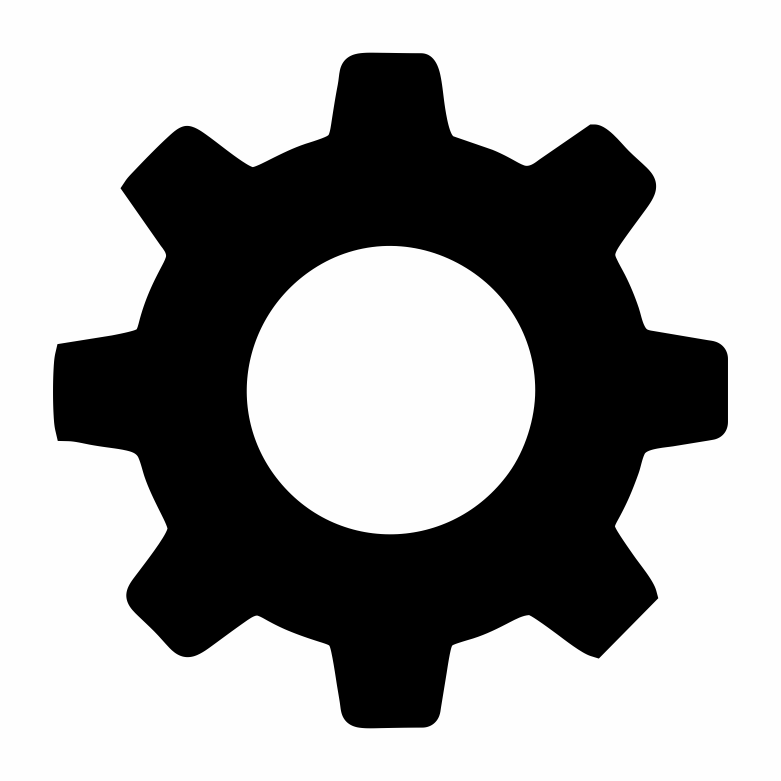 をクリックします。
をクリックします。「VPD の更新」をクリックし、画面の指示に従って VPD を更新します。
Lenovo XClarity Essentials OneCLI コマンドを使用する場合
マシン・タイプの更新
onecli config set SYSTEM_PROD_DATA.SysInfoProdName <m/t_model> [access_method]シリアル番号の更新
onecli config set SYSTEM_PROD_DATA.SysInfoSerialNum <s/n> [access_method]システム・モデルの更新
onecli config set SYSTEM_PROD_DATA.SysInfoProdIdentifier <system model> [access_method]資産タグの更新
onecli config set SYSTEM_PROD_DATA.SysEncloseAssetTag <asset_tag> [access_method]UUID の更新
onecli config createuuid SYSTEM_PROD_DATA.SysInfoUUID [access_method]
| 変動要素 | 説明 |
| <m/t_model> | サーバーのマシン・タイプおよび型式番号。 xxxxyyyyyy と入力します。ここで、xxxx はマシン・タイプ、yyyyyy はサーバー・モデルの番号です。 |
| <s/n> | サーバーのシリアル番号。 zzzzzzzz (長さ 8 ~ 10 文字) と入力します。ここで zzzzzzzz はシリアル番号です。 |
| <system model> | サーバー上のシステム・モデル。 system yyyyyyyy と入力します。ここで、yyyyyyyy は製品 ID です。 |
| <asset_tag> | サーバーの資産タグ番号。 aaaaaaaaaaaaaaaaaaaaaaaaaaaaaaaaa と入力します。ここで、aaaaaaaaaaaaaaaaaaaaaaaaaaaaaaaaa は資産タグ番号です。 |
| [access_method] | ユーザーが選択したターゲット・サーバーへのアクセス方式。
|